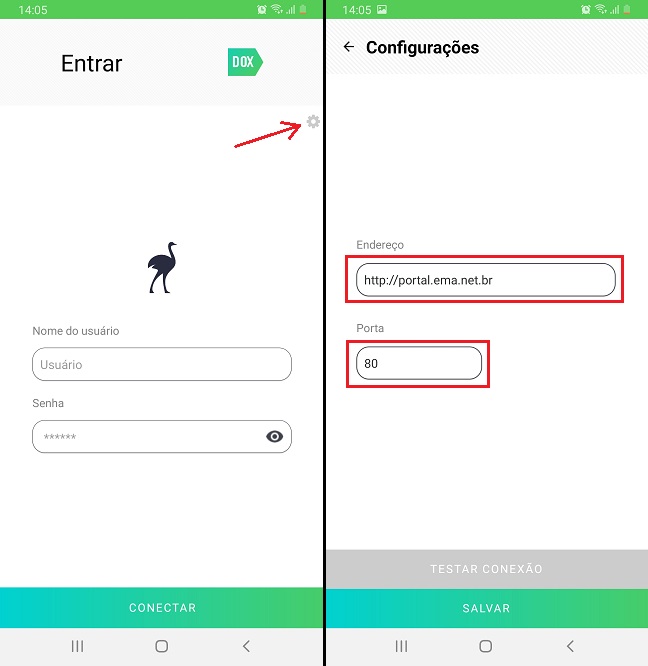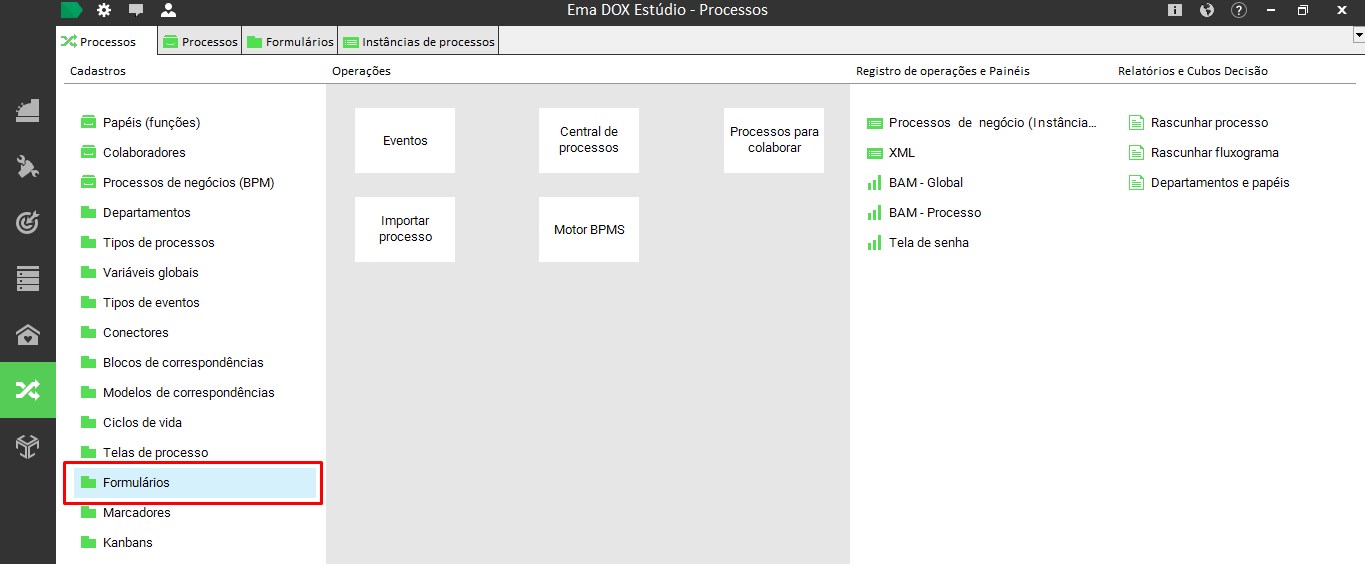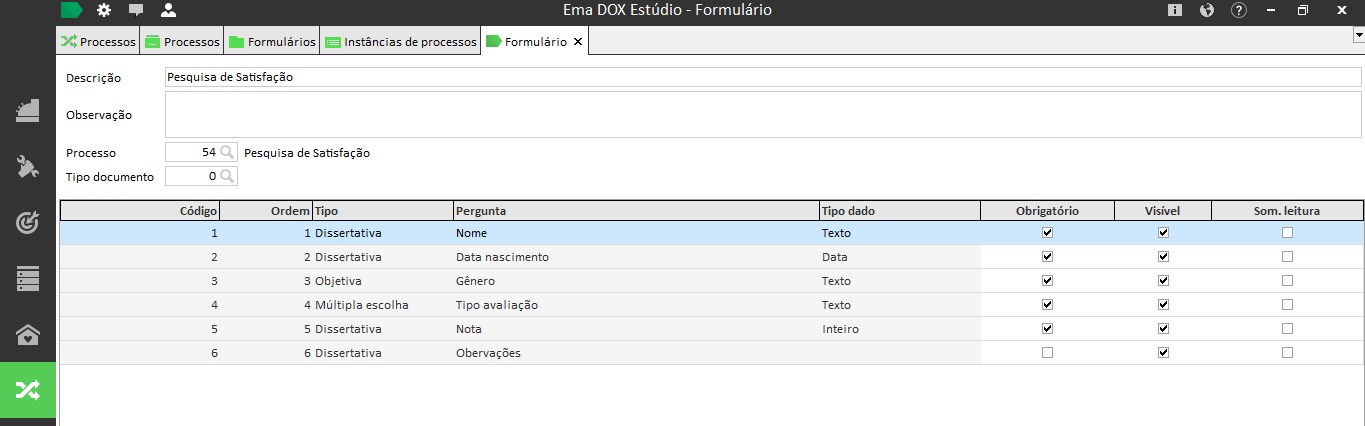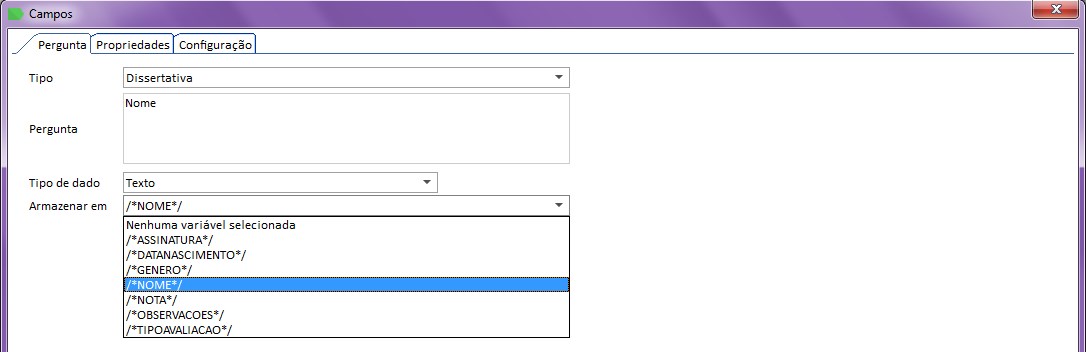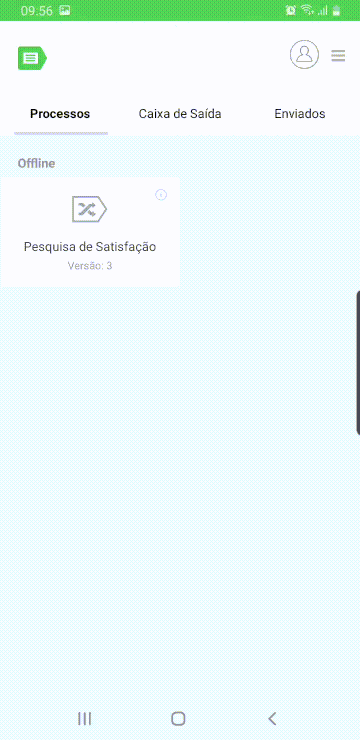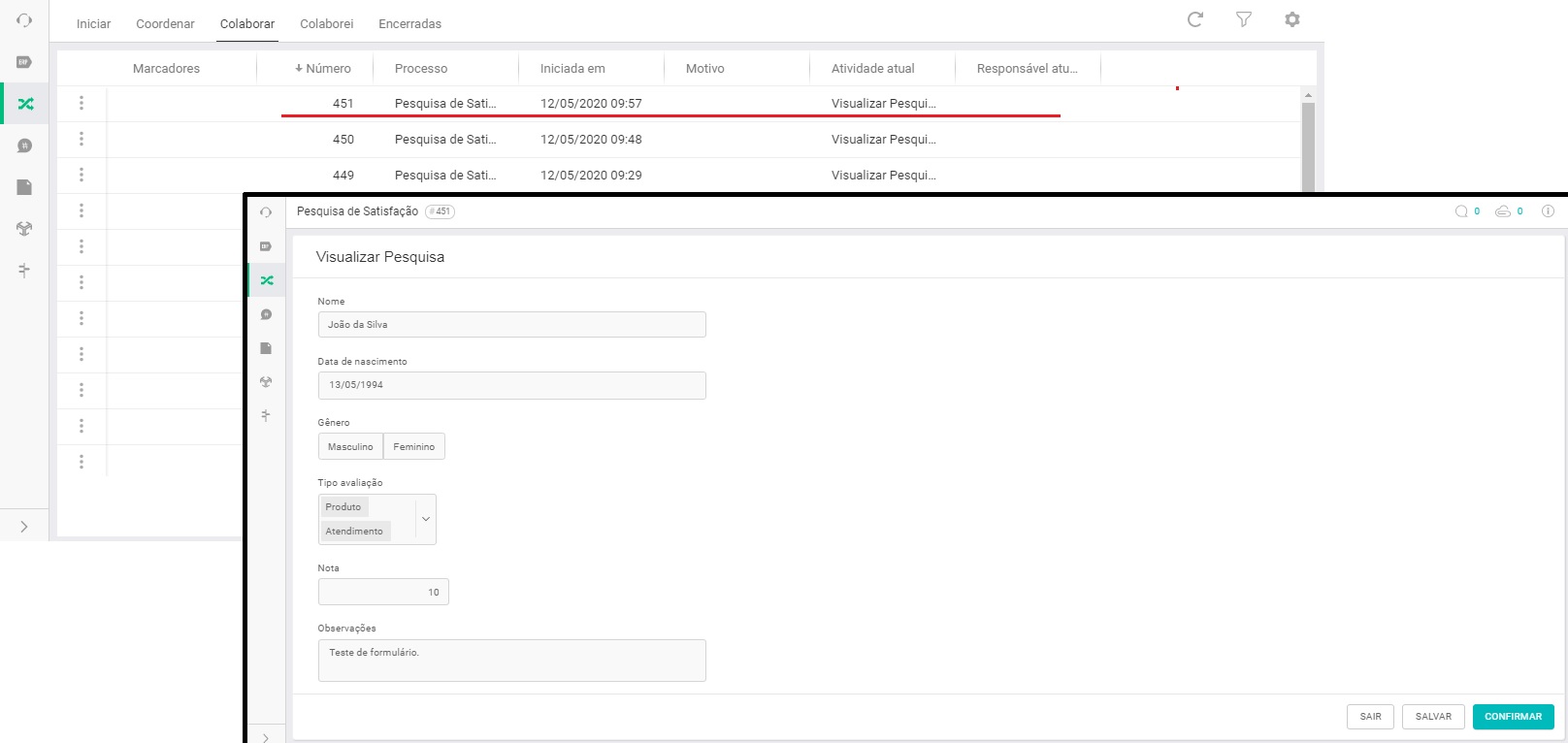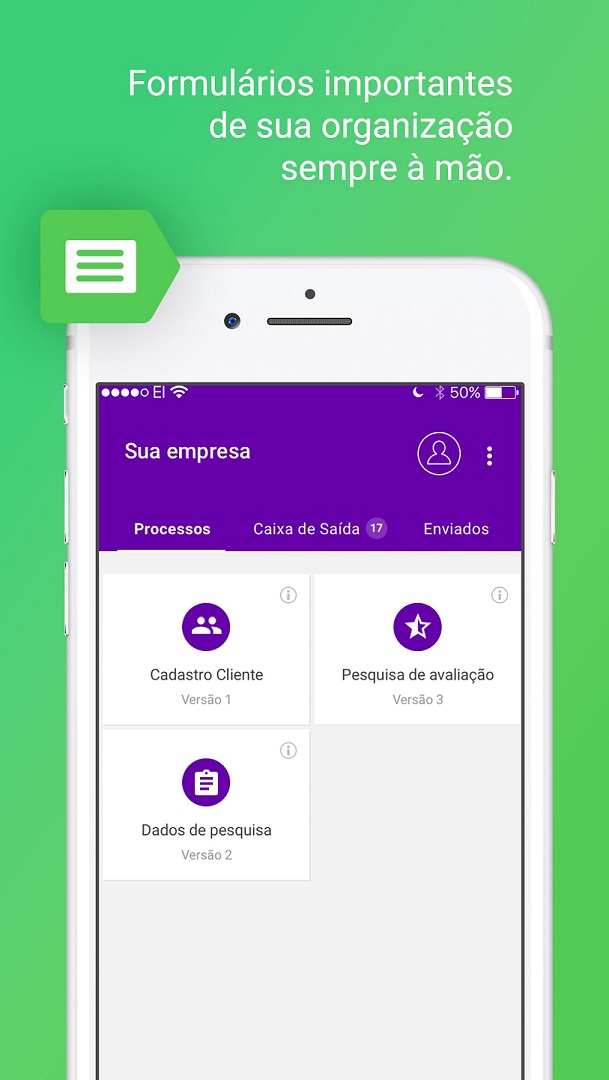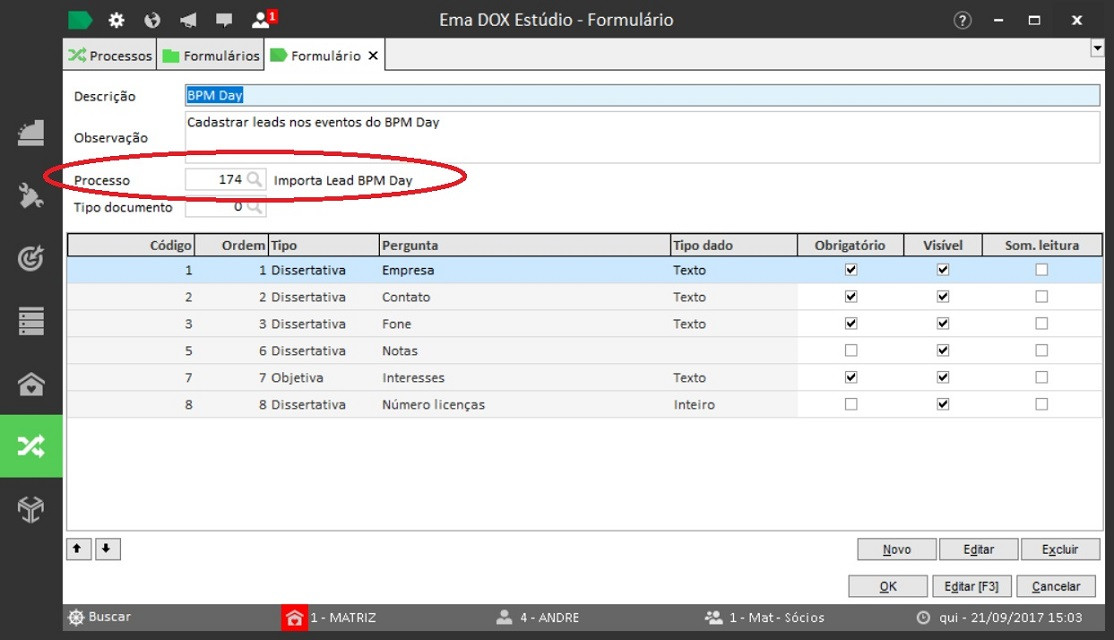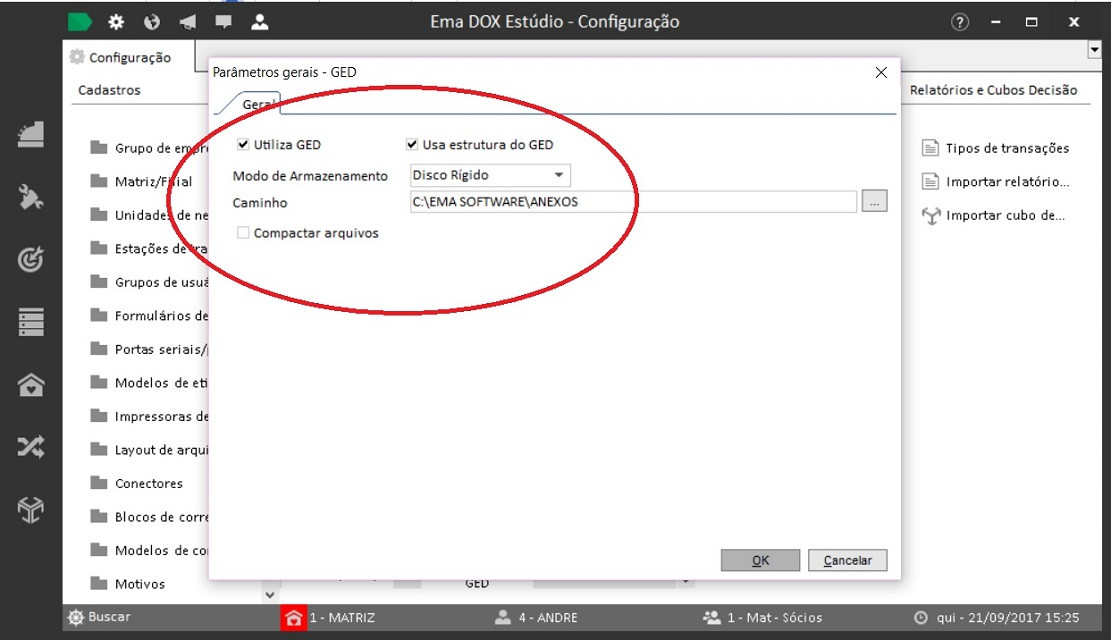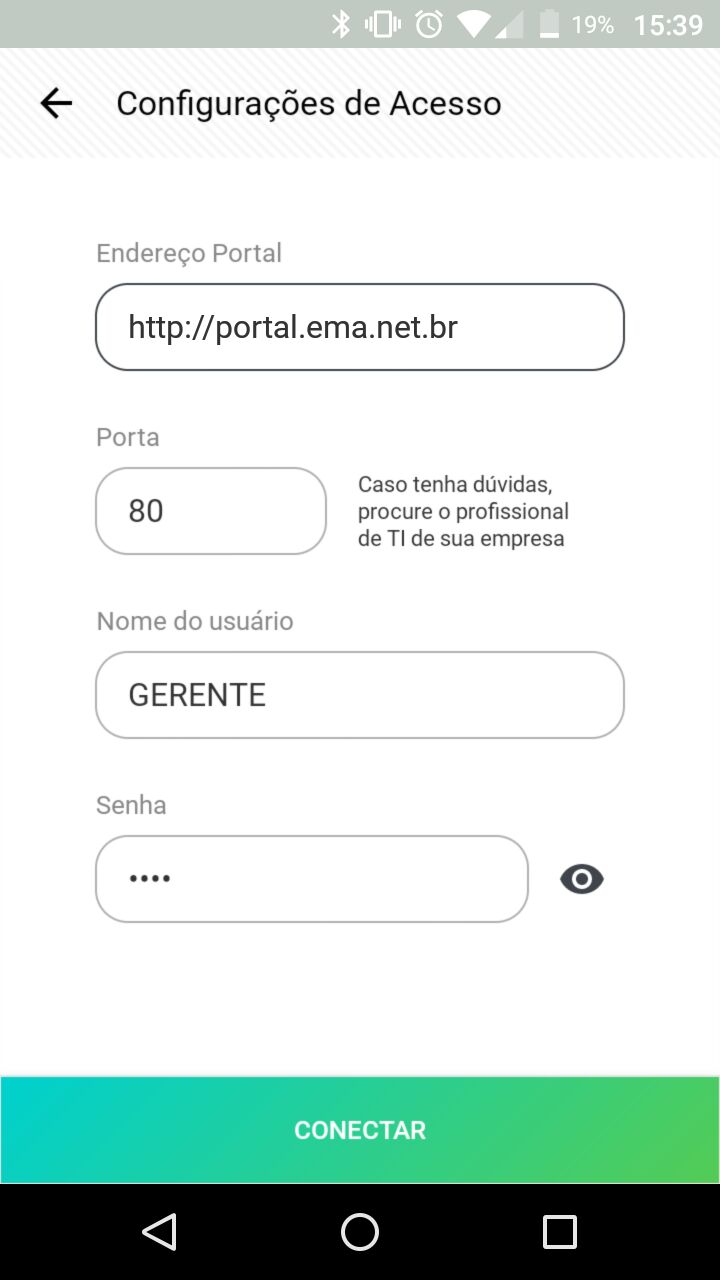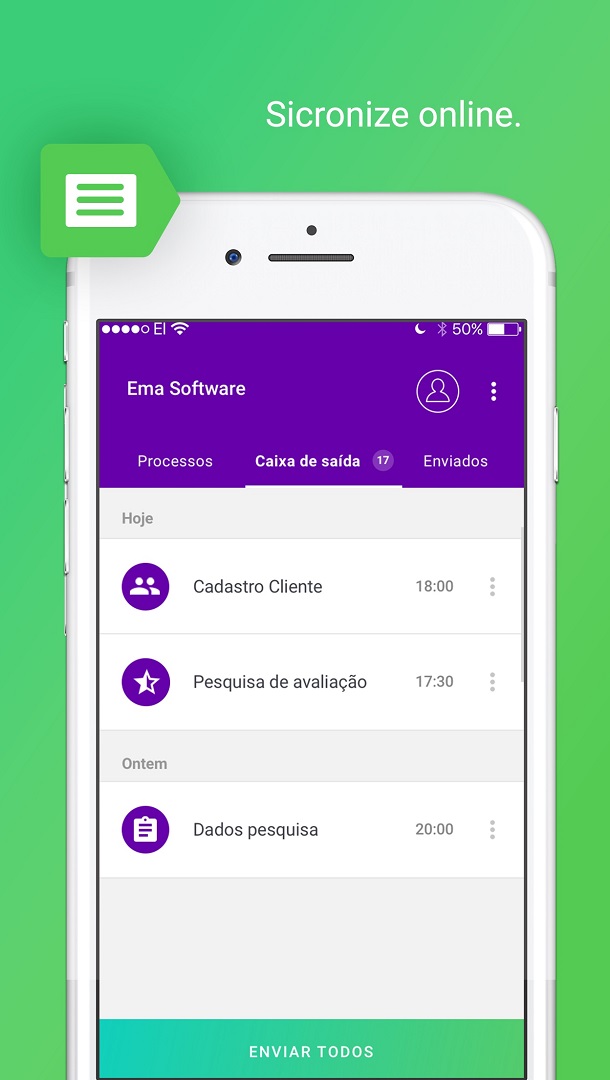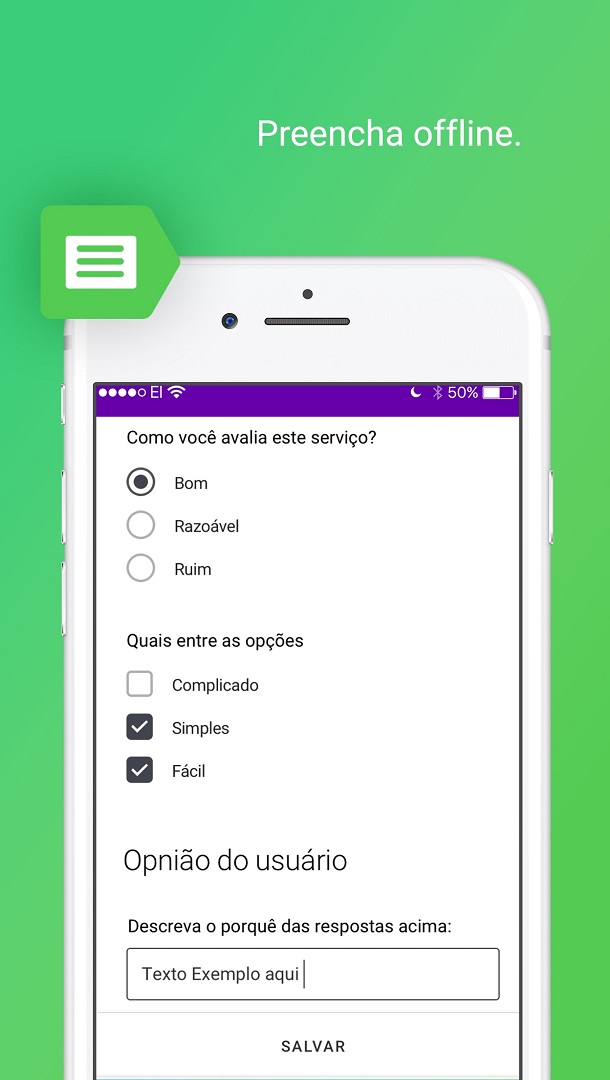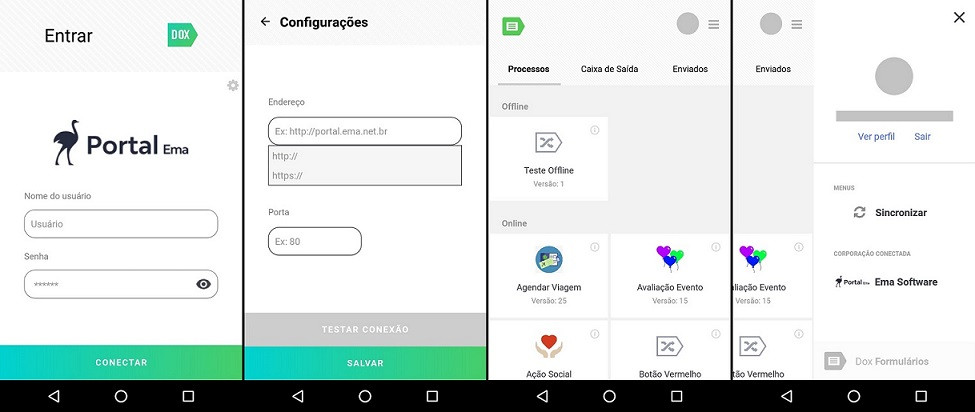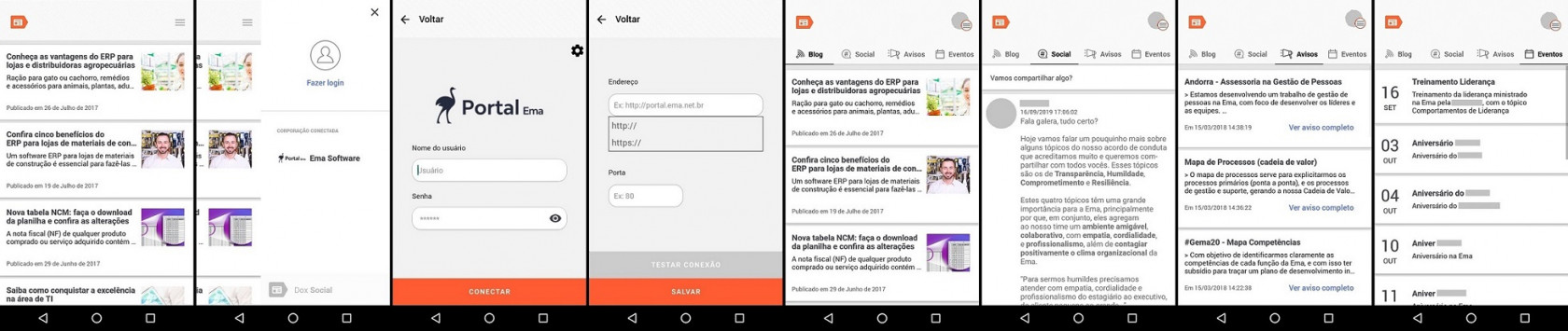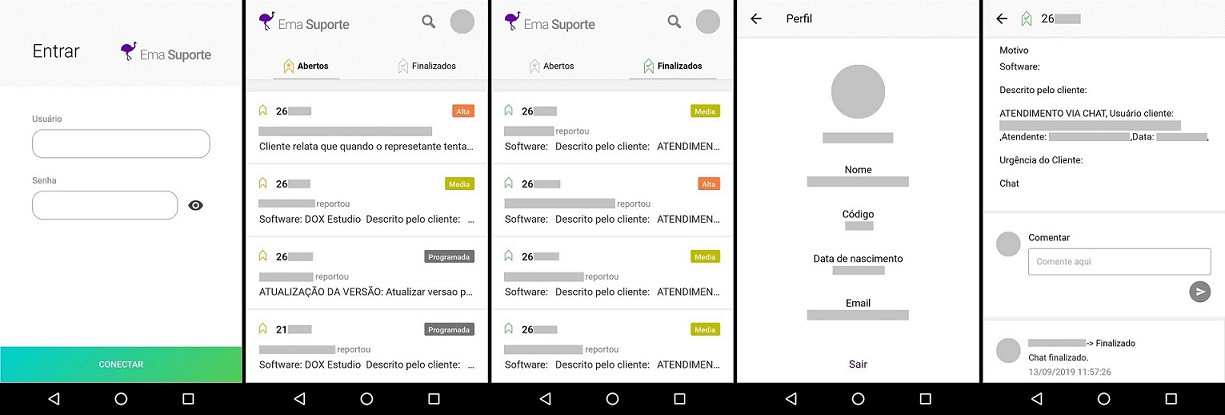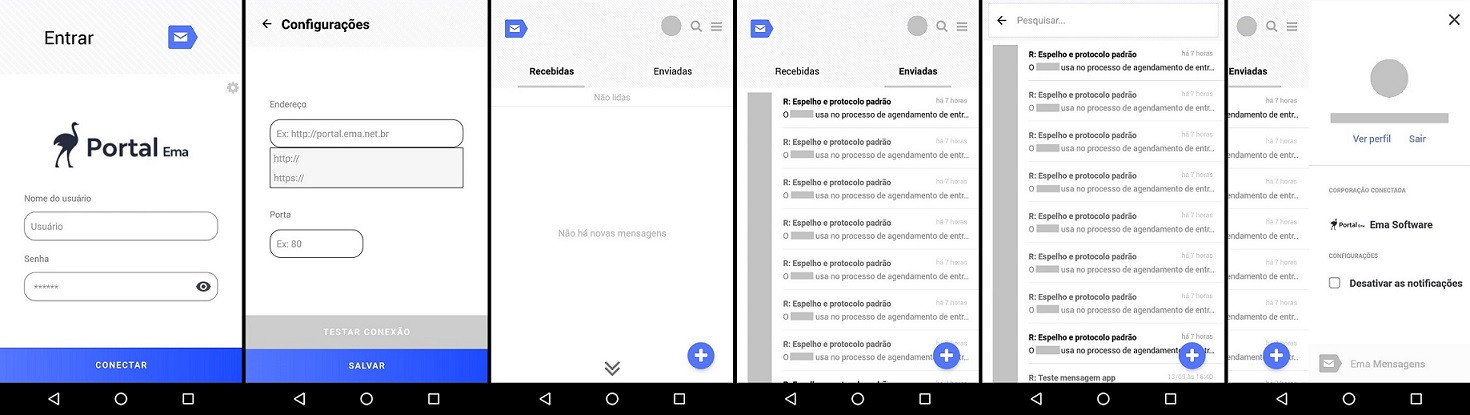App DOX Formulários
- Configurando formulário off-line no aplicativo mobile
- Sobre o App DOX Formulários
- Instalação dos aplicativos mobile
Configurando formulário off-line no aplicativo mobile
A Ema disponibiliza uma ferramenta para que seja disparado um formulário preenchido offline para integração ao processos BPM do Dox, e sincronizando com o servidor, dispara um processo com as variáveis configuradas preenchidas pelo preechimento no aplicativo.
- Para baixar o app para Android, clicar aqui.
- Para baixar o app para IOS, clique aqui.
Para fazer o App apontar para o servidor correto é necessário configurar o endereço e porta antes de fazer o login, no ícone de Configurações.
Primeiramente, para que possamos criar um formulário, precisamos ter um processo na qual o formulário será vinculado. Esse processo precisa ter todas variáveis que serão usadas no formulário off-line já cadastradas. Feito isso, podemos partir para o cadastro do formulário no Dox Estúdio.
Damos um nome ao formulário, vinculamos um processo e começamos a criar os campos individualmente.
Na criação dos campos, selecionamos o Tipo, digitamos a Descrição e selecionamos o tipo de dado e variável do processo que o campo irá salvar a informação preenchida pelo usuário.
O resultado final será como esse abaixo.
No momento da sincronização, inicia automaticamente um processo com as informações preenchidas no App, seguindo o fluxo configurado no BPM. Como no exemplo abaixo, onde aparece na tela de colaborar na atividade manual Visualizar Pesquisa.
Sobre o App DOX Formulários
Este APP funciona nos sistemas operacionais Android e IOS, e tem como principal objetivo iniciar um processo BPMS de forma off-line.
A ideia é usar o mesmo quando um profissional da organização precisa iniciar algum trabalho em alguma área onde não tenha internet, preenchendo o primeiro formulário direto no APP e também fazendo o uso das câmeras para anexar fotos ou vídeos junto ao processo de negócio, após sincronizar o processo será iniciado com o formulário preenchido e os anexos embutidos no processo/GED podendo ser utilizados.
Um exemplo muito comum é técnicos que precisam fazer ordens de serviço e tirarem fotos dos equipamentos, empresas que precisam fazer laudos de manutenção e tirar fotos em empresas lá no interior que não possui internet, e depois precisam gerar um relatório com estas fotos em anexo, tudo isso agora é possível de fazer com a nossa Plataforma DOX.
Como criar os APPs?
- No Dox Estúdio deve-se criar Formulários, que está disponível na área de cadastros no módulo de processos;
- Para criar um novo formulário você deverá associar um processo BPM;
- Adicione as variáveis que foram definidas lá no processo principal que você deseja, após dar o OK, clique com o botão direito do mouse no APP formulário desejado e libere a versão. Sim estes formulários possuem controle de versão igual os BPMS;
- O ícone do APP será o mesmo selecionado lá no processo BPMS;
- Se for usar ANEXOS, não esqueça de configurar o DOX Estúdio em configurações > parâmetros gerais documentos a opção de Controlar GED;
Instalando o APP no seu Smartphone:
- Procure na Google Play ou Apple Store pelo nome Ema Dox e faça o download gratuito do APP;
- Após o APP instalado você deverá preencher as informações de login, no endereço coloque o seu IP, a porta padrão é 80, se você configurou outra porta coloque-a, e o seu usuário e senha Dox;
Usando o Dox Formulário
- Off-Line:
São os APP que você criou como formulários para funcionar de maneira off-line;
- Online:
São todos os processos que você tem permissão de iniciar, porém não são off-line, ao abrir este tipo de processo o software vai abrir o navegador padrão com o processo iniciado;
- Caixa de Saída:
Após você concluir o preenchimento do formulário off-line você poderá consultar a caixa de saída para enviar os processos para o servidor, você poderá clicar no menu e editar, cancelar ou ver o histórico do seu formulário, e lá embaixo da tela vai ter um botão Enviar Todos, que ao ser clicado envia todos seus preenchimentos para o servidor;
- Enviados:
Instalação dos aplicativos mobile
Atualmente, a Ema tem quatro aplicativos mobile:
- DOX Formulários,
- DOX Social,
- DOX Suporte
- Ema Mensagens.
DOX Formulários
Tem como principal objetivo iniciar um Processo BPM off-line. Os formulários que estarão disponíveis no App, são configurados no DOX Estúdio. Após a finalização do preenchimento do formulário no App, iniciará uma instância do BPM configurado com informações preenchidas.
- Android: Clique aqui.
- iOS: Clique aqui.
DOX Social
Acompanhar e interagir com a parte social da do DOX Portal, além de acesso ao conteúdo do blog e recebimento de avisos e eventos.
- Android: Clique aqui.
- iOS: Clique aqui
DOX Suporte
Disponibilizado o usuário acompanhar as suas tarefas abertas e finalizadas na Ema.
- Android: Clique aqui.
- iOS: Clique aqui.
Ema Mensagens
Serve para recebimento e envio de mensagens no ambiente DOX configurado.
- Android: Clique aqui.
- iOS: Clique aqui.
** ATENÇÂO: O Endereço a ser configurado deve ser o IP da rede e a porta. Caso o acesso ao App seja externo o mesmo deve ser externo também para que os usuários acessem ele. Caso seja em uso em local, pode ser usado um IP interno (Ex: 192.168.0.60:8888).